Snapchat początkowo nie pozwala na tworzenie zrzutów ekranu czyichś historii bez powiadamiania innych. Aby tego uniknąć, nadchodzi wiele możliwych sposobów, w tym ustawianie telefonów w trybie samolotowym itp. Ale czy wiesz, która metoda jest pomocna? Tutaj ten post pokazuje metody wykonywania zrzutów ekranu na Snapchacie bez ich wiedzy.
Jak zrobić zrzut ekranu bez powiadomienia w systemie Windows lub Mac
EaseUS RecExperts umożliwia przechwytywanie Snapchata za pomocą systemu Windows na komputerze Mac. To oprogramowanie pomaga w elastycznym przechwytywaniu pełnego lub częściowego zrzutu ekranu, a następnie eksportowaniu obrazów w formacie PNG.
Oprócz tego, że jest narzędziem do robienia zdjęć, działa również podczas nagrywania ekranu i dźwięku. Z jego pomocą możesz przechwytywać ekran, dźwięk i kamerę osobno lub jednocześnie. Poza tym to narzędzie umożliwia również różne funkcje, jak następuje.
Kluczowe funkcje tego narzędzia:
- Przechwytywanie ekranu na Macu z dźwiękiem systemowym i dźwiękiem z mikrofonu
- Nagrywaj Instagram na żywo na komputerze
- Harmonogram zadań, aby nagrywanie rozpoczynało się automatycznie
- Zezwalaj na zaawansowane nagrywanie harmonogramu
- Nagrywanie ekranu z dźwiękiem iPhone'a
Zanim przejrzysz szczegółowy przewodnik, kliknij przycisk poniżej, aby go pobrać!
Krok 1. Pobierz i uruchom ten program na swoim komputerze. Zobaczysz wszystkie oferowane funkcje, w tym nagrywanie z kamery internetowej, nagrywanie dźwięku, przechwytywanie regionu i inne opcje, takie jak ustawienia i nagrywanie na pełnym ekranie.
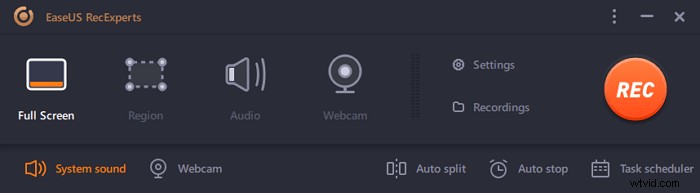
Krok 2. Kliknij „Pełny ekran” lub „Region” zgodnie z twoimi potrzebami. Ekran zgaśnie i przeciągnij kursor zakrywając to, co chcesz przechwycić.
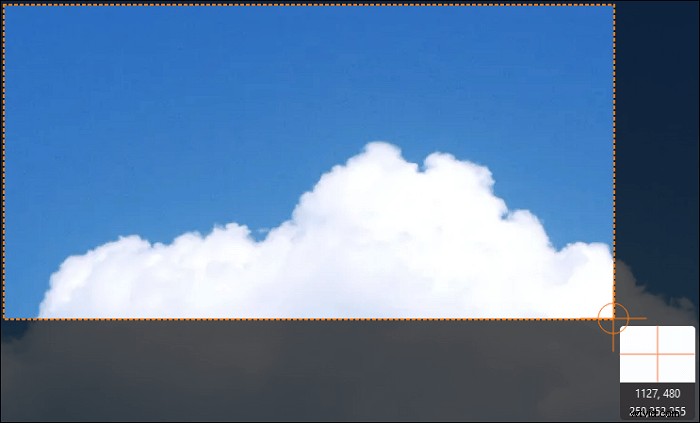
Krok 3. Teraz naciśnij F11 lub kliknij „Zrzut ekranu” ikona robić zrzuty ekranu.
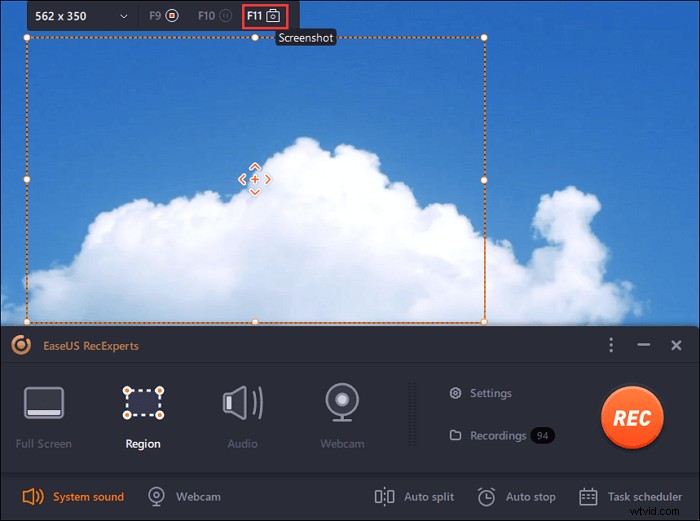
Krok 4. Zrzuty ekranu zostaną zapisane w „Nagraniach”> „Obrazy” , gdzie możesz z łatwością zmienić nazwę zrzutu ekranu.
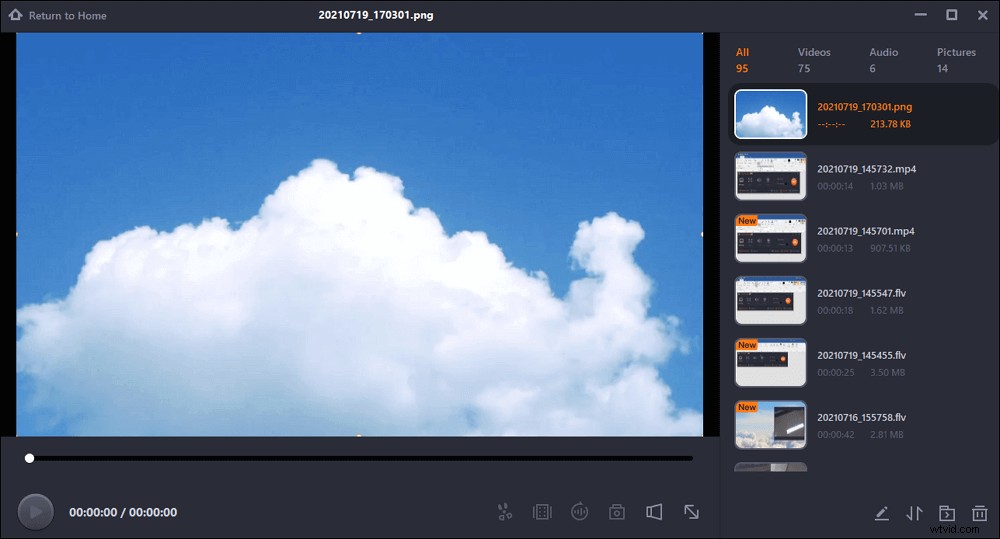
Jak zrobić zrzut ekranu na Snapchacie bez powiadomienia za pomocą QuickTime
Najłatwiejszym sposobem na przechwycenie posta ze Snapchata jest użycie QuickTime Playera, który może również uniknąć powiadomień z tej operacji. Jest to popularne oprogramowanie w systemie macOS, które zapewnia najłatwiejszą metodę przechwytywania Snap. Użyj opcji „Nowe nagranie filmu”, aby rozpocząć nagrywanie.
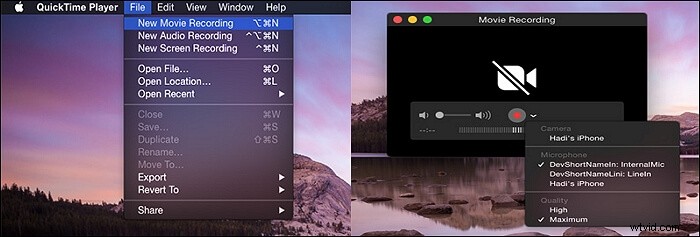
Poniżej znajduje się prosty przewodnik, z którym możesz się zapoznać.
Krok 1. Najpierw podłącz iPhone'a do Maca za pomocą kabla błyskawicy.
Krok 2. Otwórz aplikację QuickTime na Macu, a następnie przejdź do „Plik” i wybierz „Nowe nagranie filmu”.
Krok 3. Pojawi się okno nagrywania i możesz wybrać swojego iPhone'a. Na iPhonie kliknij przycisk „Nagraj”, aby rozpocząć. Następnie wykonaj Snapchat na swoim urządzeniu z iOS.
Krok 4. Po zakończeniu dotknij przycisku „Zatrzymaj”. Teraz możesz zrobić zdjęcie z zapisanego filmu.
Jak zrobić zrzut ekranu bez powiadamiania innych na iPhonie
Możesz spróbować użyć ustawień samolotu, aby uniknąć powiadomienia, ale to nie działa teraz, ponieważ dział najnowszych technologii Snapchata zdał sobie sprawę z tego problemu. Jednak innym skutecznym sposobem zrobienia zrzutu ekranu Snapchata bez powiadomienia na iPhonie jest użycie alternatywnego urządzenia. Zaoszczędzi Ci to dużo czasu.

Teraz spójrz na trzy kroki.
Krok 1. Najpierw otwórz historię Snapchata za pomocą pierwszego urządzenia iPhone.
Krok 2. Następnie zacznij przeglądać historię na tym urządzeniu, a następnie użyj alternatywnego aparatu telefonu, aby pomóc.
Krok 3. Teraz możesz znaleźć obraz na alternatywnym telefonie.
Wniosek
Teraz możesz znaleźć najskuteczniejszą metodę, która pomoże ci zrobić zrzut ekranu na Snapchacie bez ich wiedzy. Jeśli jesteś użytkownikiem Androida, możesz użyć funkcji dublowania. Możesz także spróbować użyć innego telefonu. W przypadku użytkowników systemu Windows zdecydowanie zalecamy korzystanie z narzędzia EaseUS RecExperts, które jest potężnym narzędziem. Wypróbuj za darmo!
